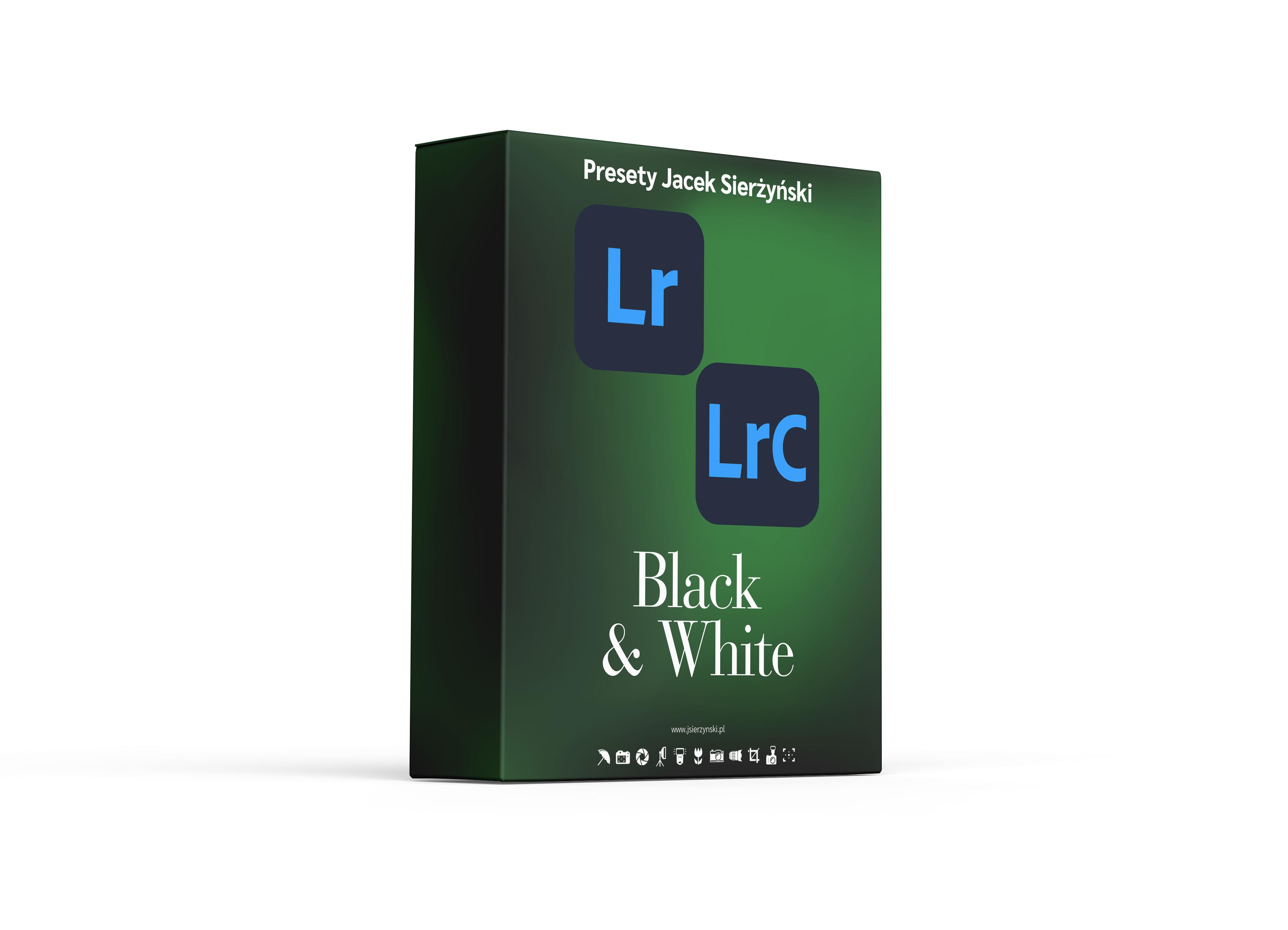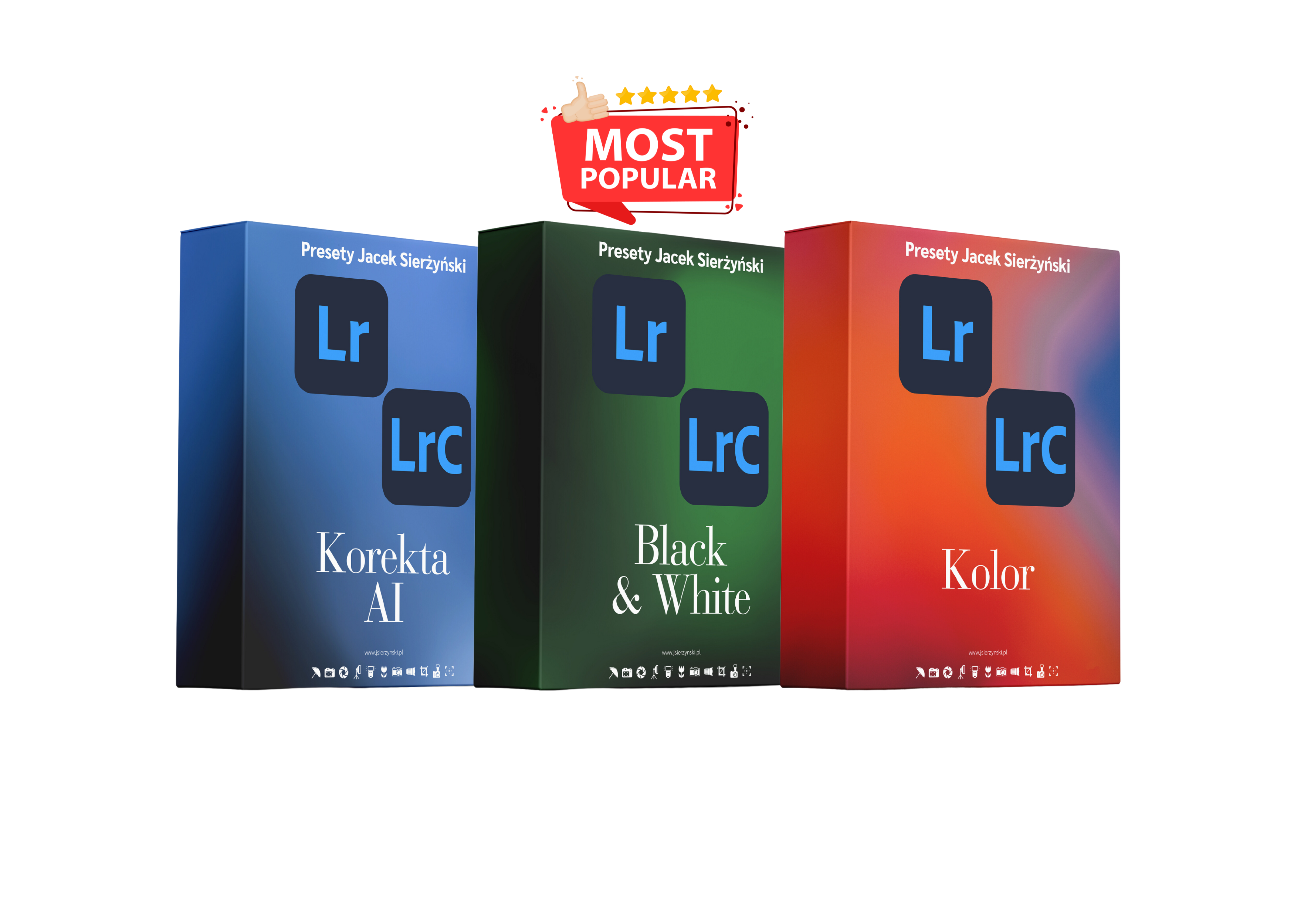Presety Lightroom - Jacek Sierżyński Black & White
⭐⭐⭐⭐⭐
97,00 zł
Najniższa cena regularna w ciągu ostatnich 30 dni, to: 97,00 zł
Pakiet Presetów B&W - Dla tych, którzy cenią sobie klasyczne piękno czarno-białej fotografii, oferuję pakiet zawierający pięć unikalnych presetów. Od delikatnych kontrastów po głębokie i klasyczne, każdy preset został zaprojektowany, aby nadać zdjęciom wyjątkowego charakteru, przypominającego stare negatywy lub nowoczesne interpretacje czarno-białej fotografii.

B&W Czarno Biały
B&W Delikatny Kontrast
B&W Głęboki Kontrast
B&W Klasyczny Kontrast
B&W Szaro Biały
Najcześciej zadawane pytania
Zakupiłem pakiet presetów, ale nie otrzymałem e-maila z linkiem do pobrania.
Sprawdź folder SPAM lub OFERTY w swojej skrzynce odbiorczej. Czasem tuż po zakupie trzeba odczekać kilka minut.
Jak zainstalować presety w Lightroomie?
Najnowsza aktualizacja Lightroom Classic i Lightroom CC ułatwiła instalację presetów. Kliknij przycisk „+” obok folderu presetów w Lightroomie. Następnie znajdź plik zip zawierający presety na pulpicie lub w folderze „Pobrane” i wybierz go. Po zainstalowaniu przejdź do modułu Wywołaj i po prostu kliknij preset, który chcesz zastosować do swojego zdjęcia, gotowe.
Czy te presety działają w Capture One?
Nie, te presety są specjalnie zaprojektowane do pracy wyłącznie w pakiecie aplikacji fotograficznych Adobe, w tym Lightroom Classic, Lightroom, Photoshop i Adobe Camera Raw.
Czy muszę najpierw pobrać plik ZIP na mój komputer?
Tak, po pobraniu pliku ZIP na komputer można następnie zaimportować presety do Lightrooma.
Czy moje zdjęcie będzie wyglądać idealnie po jednym kliknięciu?
Jeśli Twoje zdjęcie jest idealnie naświetlone z poprawnie ustawionym balansem bieli, to po jednym kliknięciu będzie wyglądało idealnie. Celem presetów jest zapewnienie świetnego punktu wyjścia do edycji. Dlatego zawsze pamiętaj o poprawnym ustawieniu ekspozycji i balansu bieli.
Czy Twoje presety będą pasować do każdego mojego zdjęcia?
Preset Kolor został tak zaprojektowany, aby sprawdzał się w różnych warunkach oświetleniowych. Obecnie szybko pojawiają się nowe źródła światła sztucznego LED, stąd czasem mogą być wymagane drobne korekty balansu bieli.
Czy te presety działają na zdjęciach JPEG?
Tak, te presety działają na zdjęciach JPEG, jednak zostały zaprojektowane z myślą o formacie pliku RAW. Stosowanie ich do zdjęć JPEG może sprawić, że zdjęcie będzie wyglądać na zbyt nasycone i kontrastowe, dlatego może być konieczne dostosowanie presetu.
Co zrobić, jeśli chcę dostosować intensywność presetu?
W lewym górnym rogu modułu Wywołaj znajduje się suwak "Ilość", który pozwala regulować ogólną intensywność presetu. Można również indywidualnie dostosować każdy suwak po prawej stronie ekranu. Ta opcja jest polecana dla zaawansowanych użytkowników.
Czy mogę łączyć presety inteligentne ze standardowymi presetami?
Tak, można zastosować standardowy preset, a następnie nałożyć na niego preset inteligentny. Zaleca się stosowanie najpierw presetu standardowego, a nie odwrotnie.
Jak dostosować presety inteligentne?
Dostosowanie presetów inteligentnych można przeprowadzić na dwa sposoby: używając suwaka w lewym górnym rogu modułu Wywołaj do regulacji ogólnej intensywności presetu, lub dostosowując indywidualne maski, wybierając opcję maskowania (koło) na górze panelu Podstawowa korekta po prawej stronie. Tutaj można włączać i wyłączać oraz dostosowywać każdą maskę indywidualnie.
Czy mogę używać Twoich presetów w aplikacji mobilnej Lightroom CC na moim smartfonie?
Tak, te presety będą działać na plikach zapisanych lub wykonanych na smartfonie. Zauważ, że działają na zdjęciach JPEG, ale najlepiej sprawdzają się na obrazach RAW i DNG. Aby zsynchronizować presety, musisz mieć subskrypcję Adobe CC. Należy zaimportować je do Lightroom CC i włączyć synchronizację, aby zsynchronizować je ze smartfonem.
Jak upewnić się, że nie nadpiszę Twoich presetów?
Upewnij się, że nie klikniesz „aktualizuj z bieżącymi ustawieniami”. Jeśli podobają Ci się Twoje ulepszenia, możesz po prostu kliknąć przycisk „+” obok presetów i „utworzyć” nowy na podstawie swoich zmian. Możesz nawet łączyć presety, jeśli podobają Ci się pewne aspekty z jednego, ale kolory z innego.
Jakie programy obsługują te presety?
Te presety zostały zaprojektowane specjalnie dla Lightroom Classic CC i Lightroom CC, ale można je również zainstalować w Photoshop CC i Adobe Camera RAW. Maski AI będą działać tylko w: Adobe Lightroom Classic 12 lub późniejsze, Adobe Camera Raw 24 lub późniejsze, Adobe Lightroom CC Desktop i Mobile 6 lub późniejsze (Nie Classic).
Czy mogę zwrócić presety po zakupie?
Presety są niezwrotne, chyba że wystąpią ważne powody. Na przykład „Kupiłem je dwa razy przez pomyłkę”.
Jakie są dostępne formy płatności?
Akceptuję płatności przez nowoczesną bramkę Paynow, co umożliwia płacenie Blikiem, kartą oraz szybkim przelewem z każdego banku. Płatność jest szyfrowana i w 100% bezpieczna.
Czy otrzymam fakturę na zakup presetów?
Tak, faktura generowana jest automatycznie na podstawie danych podanych podczas rejestracji. Otrzymasz ją mailem tuż po zakupie presetów.